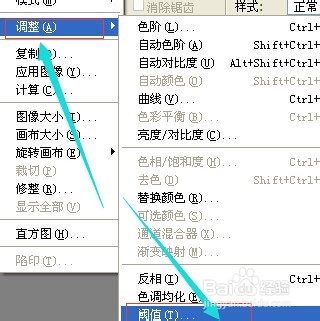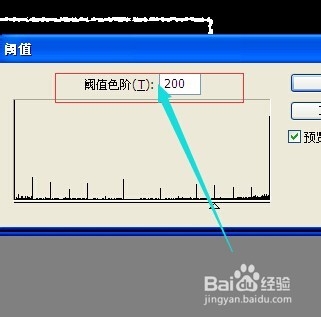1、新建一个RGB文件,新建一个“Alpha1”通道。
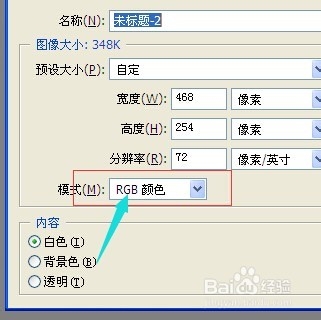
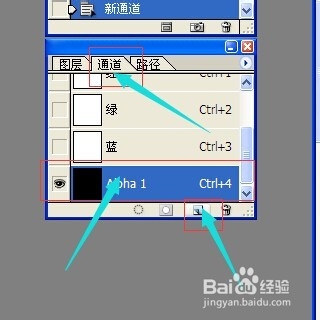
2、选文字工具,设加粗,在“Alpha1”通道上创建印章字三个字。用矩形工具,绘制一个矩形选区把文字包在里面。点编辑——描边,在对话框中宽度设置为5像素。
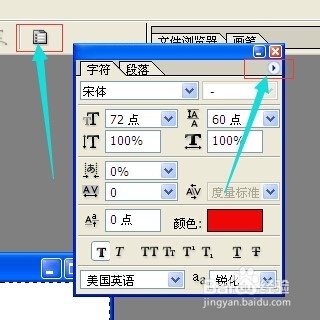
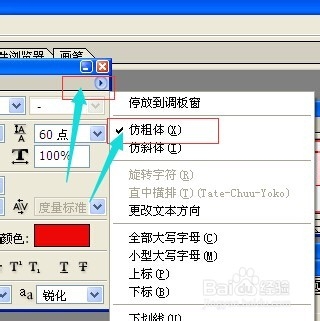

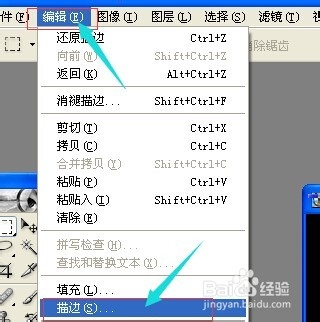
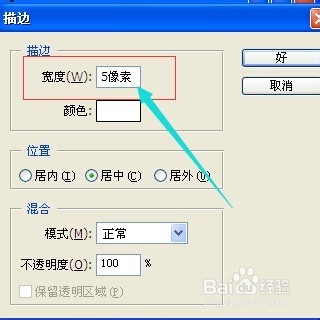
3、按住ctrl键并单击“Alpha1”通道,使文字和加的外框都处于选中状态。点滤镜——杂色——添加杂色,在文本框中数量设置为200,选中“单色”复选框。

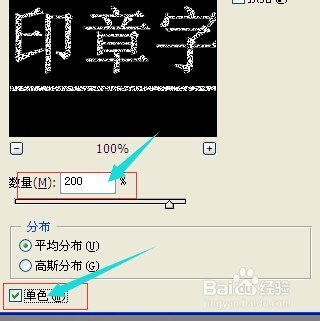
4、在菜单栏上点滤镜——风格化——扩散,在文本框中选中“变亮优先”单选按钮。取消选择。按ctrl+F再次扩散。再选滤镜——模糊——进一步模糊。
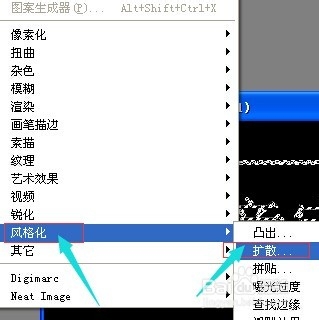
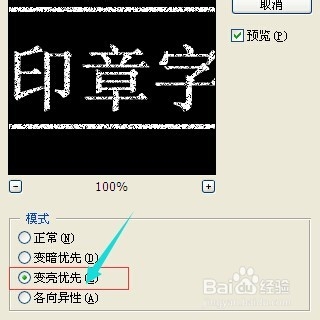
5、再选择图像——调整——阈值,在文本框中把阈值设为200。按ctrl同时,再单击“Alpha1”,再次重新选择“Alpha1”通道选区。单击图层,选中图层面板的“背景图层”。设前景色为红色,按“Ait+Del"填充选区,取消选择就可以了,红色的印章字就出来了。